Noen ganger kan du støte på en situasjon der Windows-systemet ikke vil starte opp etter et strømbrudd.noen ganger Datamaskinen slår seg på etter et strømbrudd, men ingen skjerm, Windows 10 starter ikke ordentlig ved oppstart, fast i en oppstartsreparasjonssløyfe.Mange brukere rapporterer dette problemet.Etter et strømbrudd nekter den stasjonære datamaskinen å starte opp normalt.
Windows 10 oppstartsreparasjonssløyfe etter strømbrudd
Etter to strømbrudd prøver jeg å komme inn på PC-en og det står "Forbereder for automatisk reparasjon, forsvinner etter noen sekunder med en blå skjerm som sier "PC-en startet ikke riktig", og prøv deretter å starte på nytt, som sier at du kan fikse problemet, men det hjelper ikke.
Innhold
Windows 10-datamaskinen starter ikke etter et strømbrudd
I utgangspunktet oppstår dette problemet hvis oppstartsbanen ikke kan bli funnet på grunn av plutselig strømbrudd, ødelagte systemfiler, ødelagte Boot Configuration Data (BCD) eller andre årsaker.Derfor, hvis du er medWindows 10-datamaskinen starter ikke etter strømbruddi tilfelle av , kan noen av løsningene nedenfor hjelpe deg med å løse problemet.
En tilbakestilling av strøm hjelper til med å håndtere denne situasjonen
- Trekk ut strømledningen fra datamaskinen.
- Koble nå fra VGA-kabelen, USB-tastaturet og musen inkludert eksterne enheter (hvis tilkoblet)
- Trykk og hold inne strømknappen på datamaskinen i 10 sekunder (strømmen er fortsatt frakoblet)
- Slipp strømknappen og koble strømmen tilbake til skrivebordet
- og start datamaskinen
- prøv igjen...fungerer det?
La Startup Repair løse problemet for deg
Så når dette skjer"Forbered deg på automatisk reparasjon, anbefaler vi å la Windows gjøre en oppstartsreparasjon.Den sjekker og fikser automatisk systemkonfigurasjonsfiler og problemer som hindrer Windows i å starte normalt.Hvis det tar tid, vær tålmodig og vent til Windows løser problemet.Etter det starter systemet automatisk på nytt og starter Windows normalt for deg.
Bruke ledetekst fra avanserte alternativer
Hvis oppstartsreparasjon ikke løser problemet, vises en feilmelding som "Autoreparasjon kunne ikke reparere PCen din", noe som fører til å klikke på Avansert-alternativet.
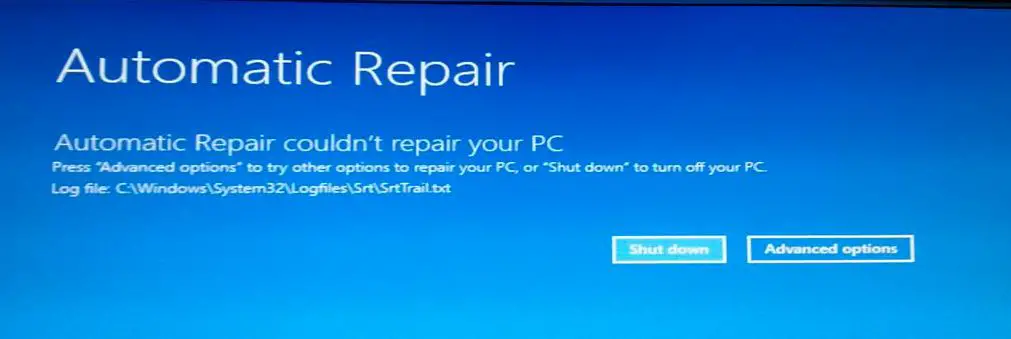
i" avanserte instillinger" skjerm, velg ledetekst.Dette vil sette Windows i ledetekstmodus og ber deg skrive inn det administrative passordet ditt for å fortsette.
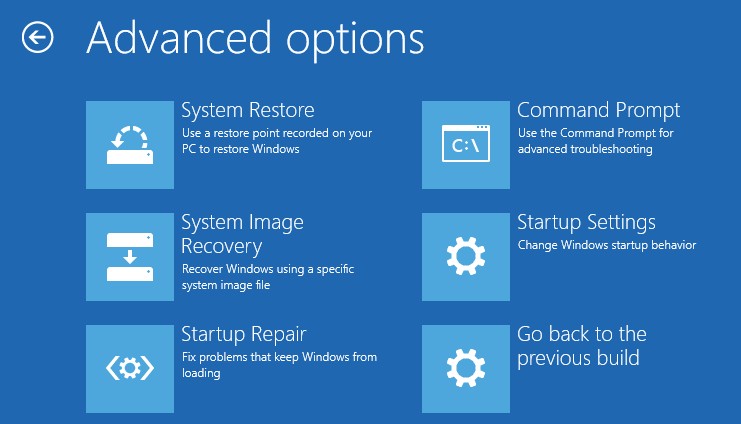
Utfør følgende kommando i et ledetekstvindu
- bootrec /fixmbr
- bootrec /reparasjonsstøvel
- oppstart/gjenoppbygging
- bootrec/scanOS
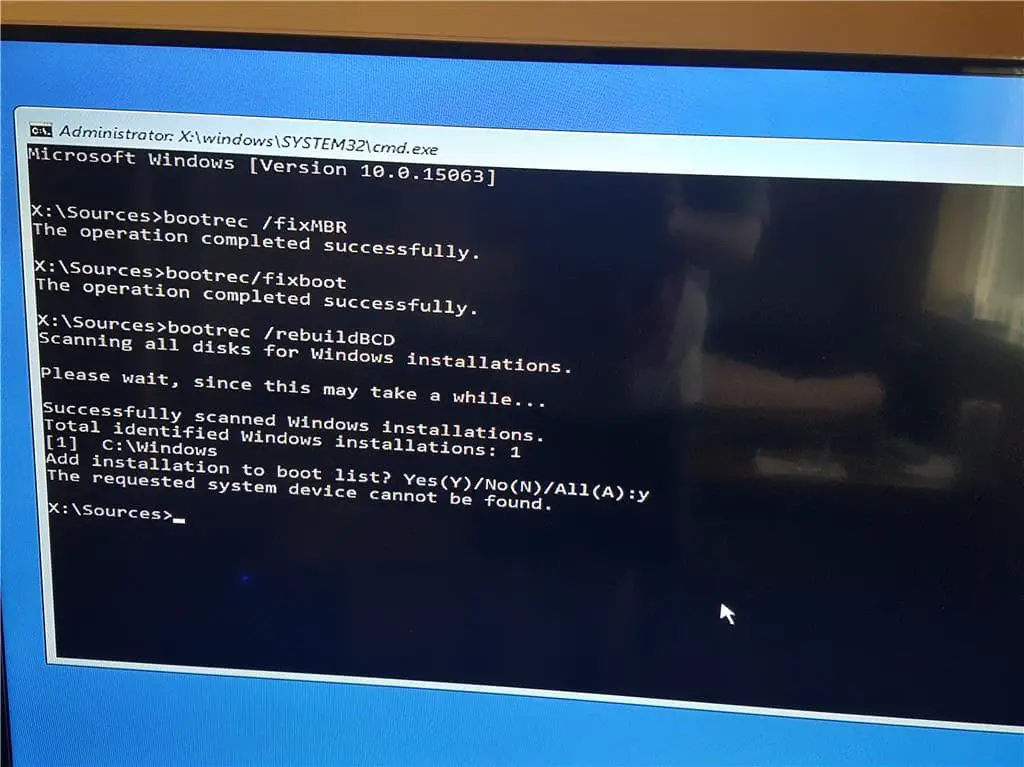
Etter å ha fullført disse kommandoene, kjørchkdsk c:/r/x for å fikse diskstasjonsfeil.og kjør kommandoen for systemfilkontroll sfc / scannow Skann og gjenopprett tapte og skadede systemfiler.
Det er det, start Windows på nytt og kontroller at systemet starter normalt, ingen flere oppstartsreparasjoner eller oppstartsfeil ved oppstart.Hjelper disse løsningene å løse"Windows 10 starter ikke opp etter et strømbrudd"Problemet?Gi oss beskjed i kommentarene nedenfor,

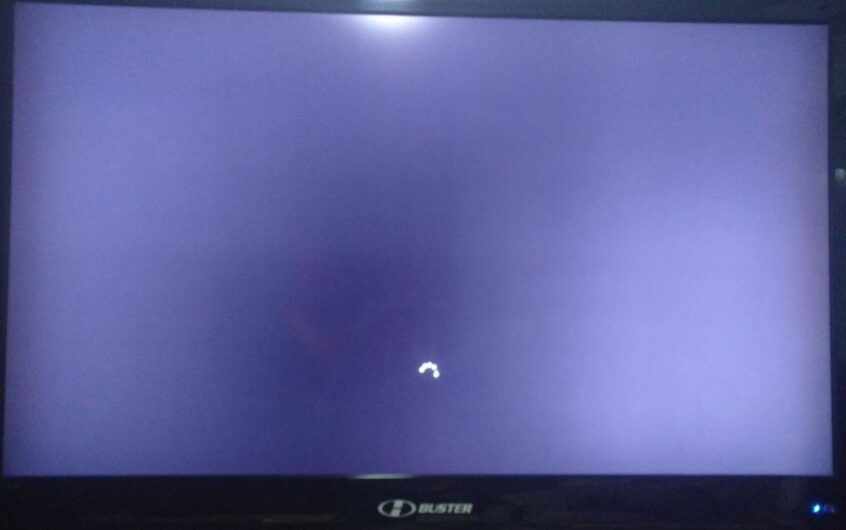
![[Fiks] Microsoft Store kan ikke laste ned apper og spill](https://oktechmasters.org/wp-content/uploads/2022/03/30606-Fix-Cant-Download-from-Microsoft-Store.jpg)
![[Fiks] Microsoft Store kan ikke laste ned og installere apper](https://oktechmasters.org/wp-content/uploads/2022/03/30555-Fix-Microsoft-Store-Not-Installing-Apps.jpg)

